![]() EF Core - Apresentando o EF Core Power Tools - I
EF Core - Apresentando o EF Core Power Tools - I
 |
Neste artigo vou apresentar os recursos do Entity Framework Core Power Tools. |
Você conhece o Entity Framework Core Power Tools ?
Se não conhece deixe-me apresentá-lo...
O EF Core Power Tools é uma extensão do Visual Studio que adiciona diversas funcionalidades que podemos usar com o Entity Framework Core em nossas aplicações e que irei mostrar a seguir.
Vamos começar instalando o EF Core Power tools.
Abra o Visual Studio 2017 e no menu Tools clique em Extensions and Updates:

A seguir digite entity framewor core e localize o EF Core Power Tools. Pronto basta clicar no botão Install:
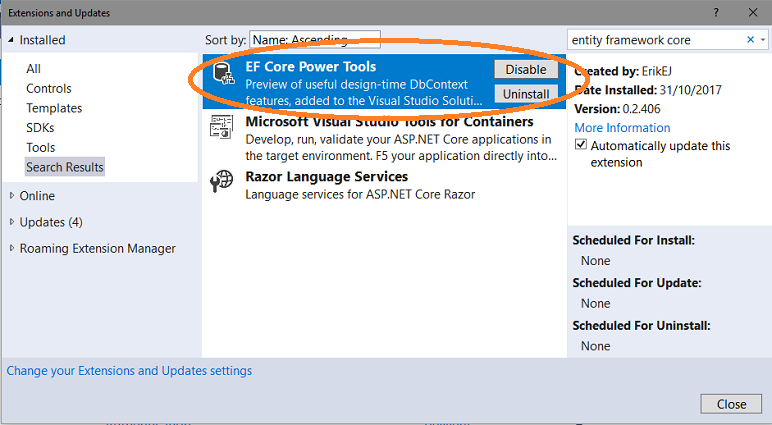
Agora vamos criar um projeto para testar os recursos da ferramenta.
Vamos criar um projeto ASP .NET Core Empty com o nome AspnCore_EFCore:
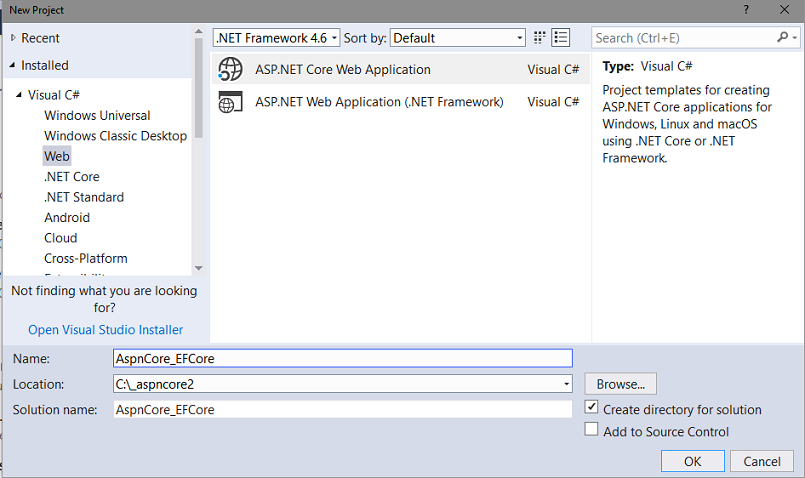
Clicando no botão OK o projeto sreá criado.
Se a ferramenta estiver corretamente instalada basta você clicar com o botão direito do mouse sobre o Projeto, e, no menu suspenso deverá ver a opção EF Core Power Tools que quando selecionada irá exibir as opções conforme mostradas na figura abaixo:
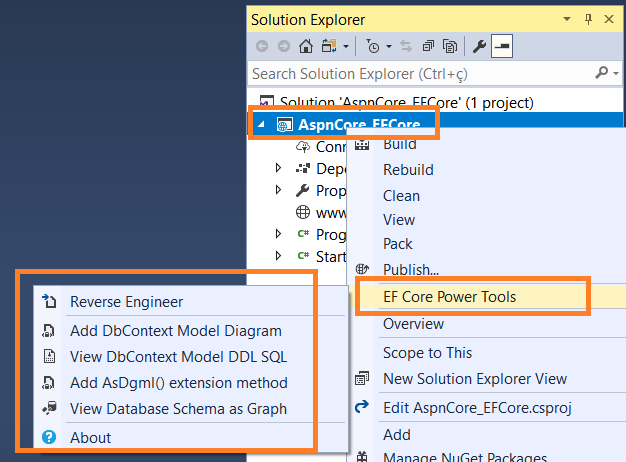
Vamos começar com a opção - Reverse Engineer, ou engenharia reversa que permite gerar o modelo de domínio a partir de um banco de dados existente.
Será a aberta a janela abaixo onde podemos escolhar uma conexão já existente ou clicar no botão Add e adicionar outra conexão com outro provedor como o Oracle, Sqlite, etc.

Vou selecionar a conexão existente com o banco de dados Escola clicando no botão OK:
Será mostrada a janela para eu selecionar as tabelas do banco de dados que eu desejo fazer a engenharia reversa. Vou deixar todas marcadas e clicar no botão OK:
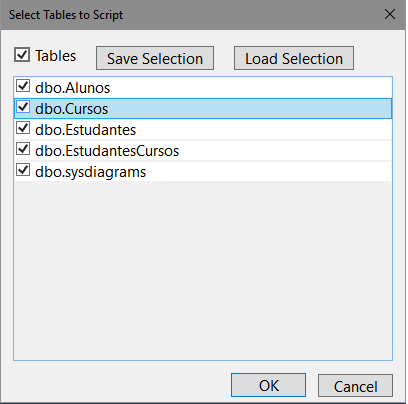
Note que você pode salvar a seleção(Save Selection) feita para no futuro apenas carregá-la.(Load Selection)
A janela para geração do modelo no projeto será aberta e nela podemos definir diversas opções conforme mostram as figuras a seguir:
 |
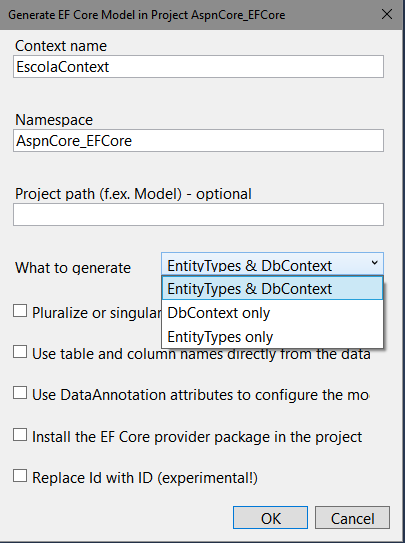 |
Você pode definir o nome da classe de contexto que será gerada, o namespace, o local no projeto onde as classes serão geradas, se deseja gerar EntityTypes e DbContext ou somente cada uma das opções.
Pode também especificar diversas configurações que vão se refletir no modelo gerado.
Eu vou selecionar as opções conforme mostra a figura a seguir:
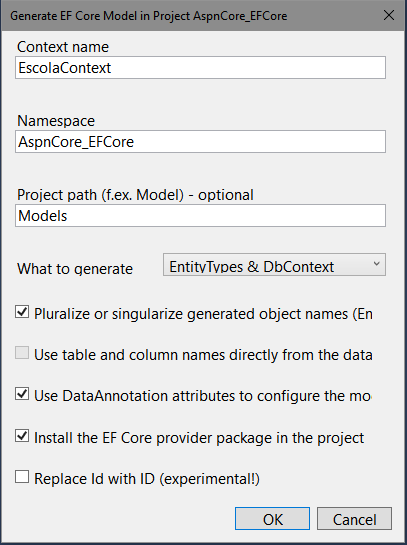
Observe que informar local onde as classes serão geradas é opcional. Se deixar em branco ele vai gerar as classes na raiz do projeto.
Agora vamos clicar no botão OK.
Abaixo vemos o resultado :
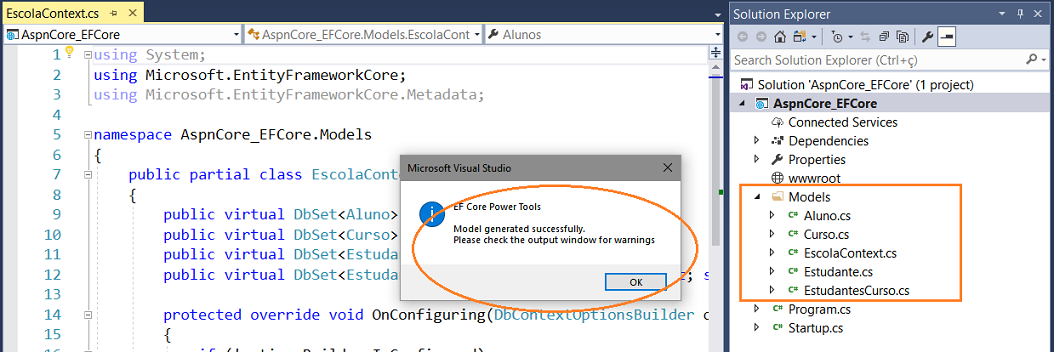
Note que foi criada a pasta Models e as classes do modelo de domínio foram geradas a partir do banco de dados.
Se você abrir as classes verá que já foi aplicado o Data Annotations conforme especificado.
Tudo muito fácil e rápido de configurar e de fazer.
Ponto para o EF Core Power Tools.
(Disse Jesus)
O meu mandamento é este: Que vos ameis
uns aos outros, assim como eu vos amei.
João 15:12
Referências: